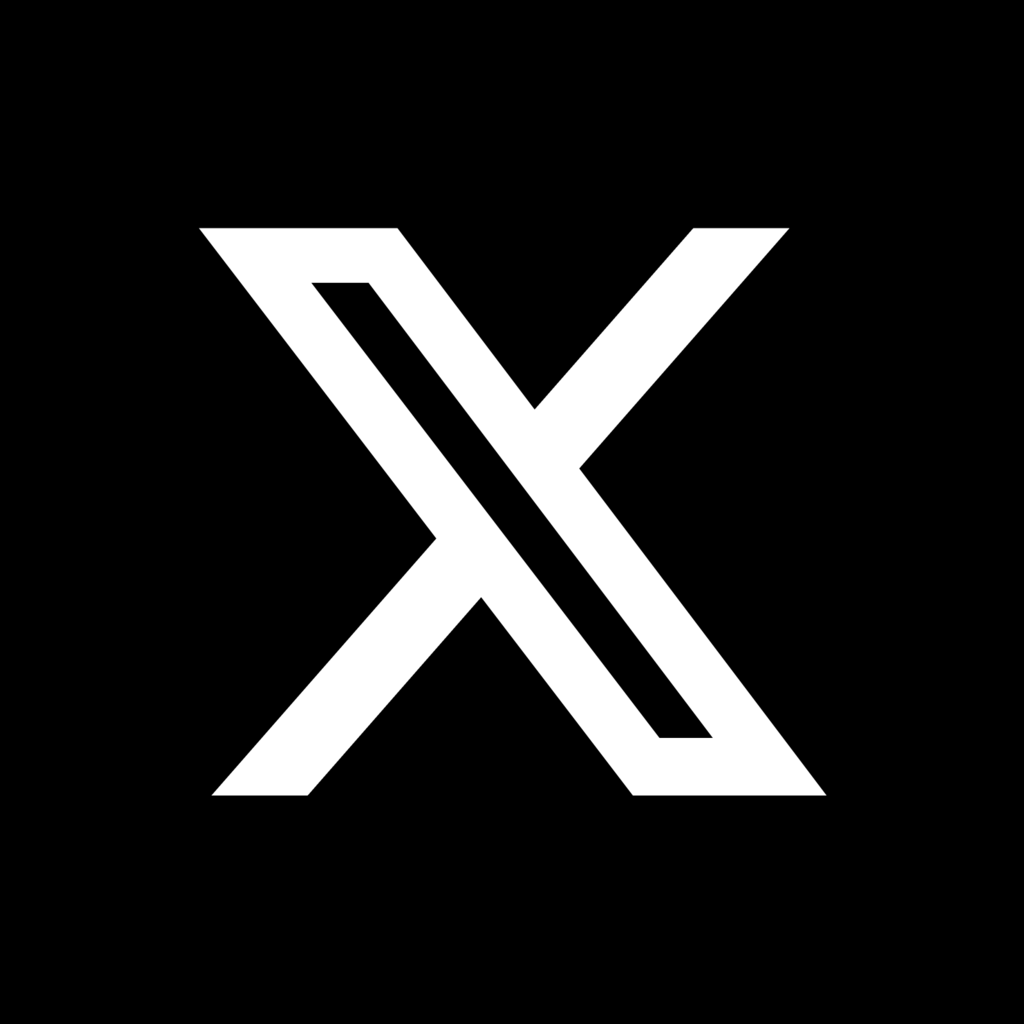Docker : Installation sur Debian
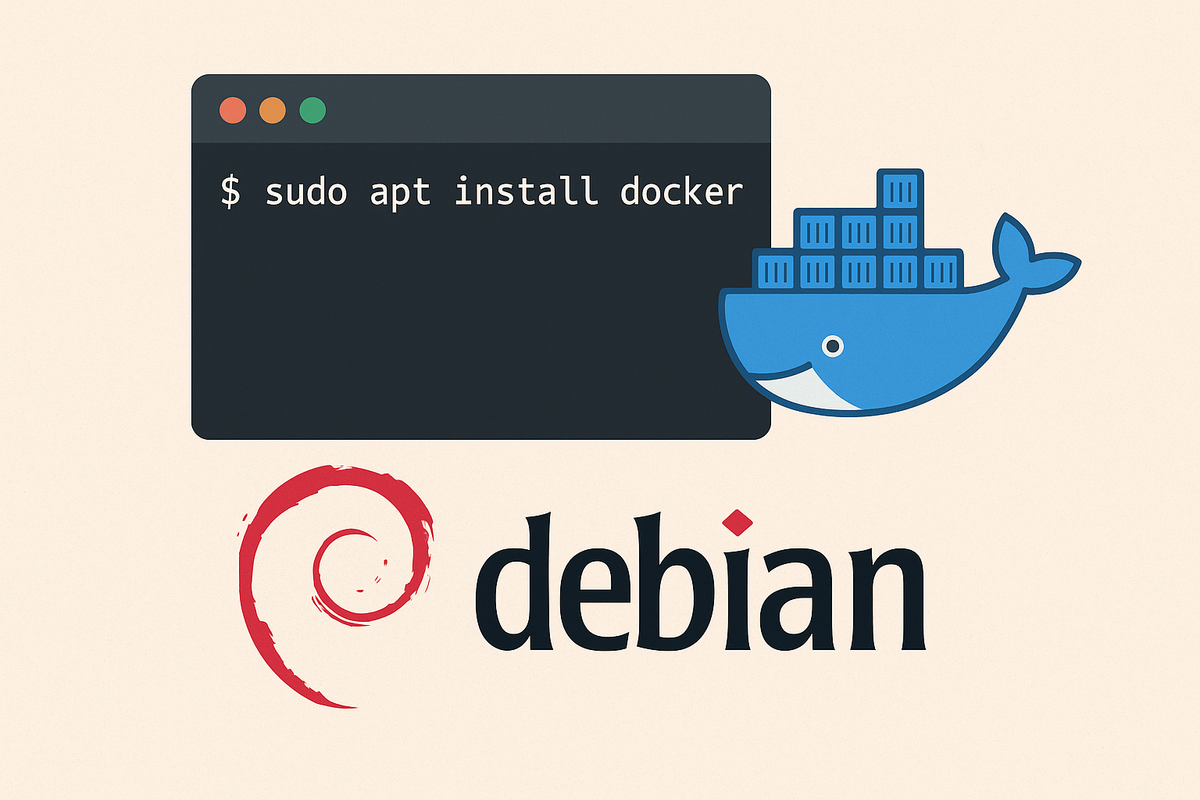
Introduction
Après avoir exploré les fondements de Docker, ses concepts clés et les outils qui l’accompagnent, passons à une étape concrète : l’installation de Docker sur votre machine Debian.
Installation de docker :
Dans un premier temps nous allons mettre à jour notre machine et ensuite installer docker.
sudo apt update
sudo apt install docker.io docker-compose
Si vous souhaitez que Docker démarre automatiquement avec votre machine Debian, la commande suivante doit être exécutée :
sudo systemctl enable dockerVérification que docker fonctionne :
Dans un premier temps vous pouvez regarder le statut de Docker, ce qui sera une première indication si le service est identifié sur la machine :

sudo systemctl status dockerEnsuite, le meilleur moyen de vérifier si Docker est installé, c'est d'exécuter le container nommé "hello-world". La commande ci-dessous permettra de télécharger l'image de ce container et de l'exécuter.
docker run hello-worldLorsque ce container sera exécuté, le message "Hello from Docker!" sera retourné dans la console. C'est le signe que les différents composants sont opérationnels et que Docker a pu générer et exécuter le container.
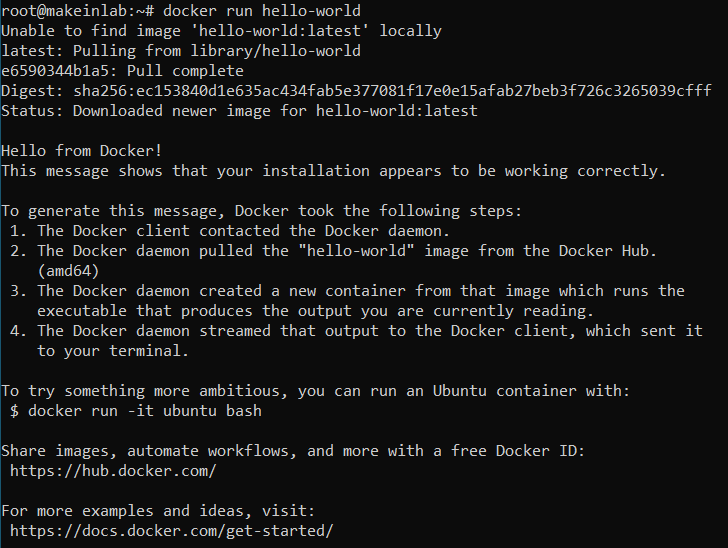
Quelques commandes docker de base
- Lister les containers Docker en cours d'exécution
docker ps- Lister tous les containers Docker enregistrés sur votre machine, peu importe l'état
docker ps-a- Supprimer un container Docker
Vous avez deux façon de supprimer une container docker, soit avec son ID ou par son nom
docker rm + ID - Lister les images Docker (disponibles en local)
docker images ls
- Supprimer une image Docker
docker rm hello-worldCréation de son premier docker
Nous allons créer votre premier docker pour pratiqué une première fois. Dans notre cas, nous allons mettre NGINX sous docker.
Nous allons créer un dossier pour notre docker :
mkdir dockersitePuis créons un première index qui apparaîtra quand vous vous rendrez sur la page web de NGINX :
echo "<h1>Bienvenue sur mon premier site avec Docker grâce à Make in Lab !</h1>" > /etc/dockersite/index.html
Récupération de l'image officielle de NGINX
Nous allons récupérer l’image officielle de NGINX depuis Docker Hub :
sudo docker pull nginx
Un volume docker :
Un volume Docker est un espace de stockage géré par Docker qui permet de conserver les données en dehors du cycle de vie d’un conteneur.
- Quand vous supprimez ou recrées un conteneur, ses fichiers internes disparaissent.
- Avec un volume, les données restent sauvegardées et peuvent être réutilisées par un autre conteneur.
Il existe deux principaux types :
- Bind mount : tu lies un dossier précis de ta machine (ex :
/etc/dockersite) à un dossier dans le conteneur. - Volume géré par Docker : Docker crée et gère lui-même l’emplacement de stockage (il se trouve généralement dans
/var/lib/docker/volumes).
Lancer le conteneur
Pour créer notre volume docker nous allons entrer cette commande :
sudo docker run --name nginxtest -d -p 8080:80 \
-v /etc/dockersite:/usr/share/nginx/html \
nginxDécomposition et explication des commandes :
docker run→ lance un nouveau conteneur.--name nginxtest→ nom donné au conteneur (icinginxtest, qui sera le nom qui s'affichera à l'exécution de la commandedocker ps).-d→ exécution en arrière-plan.-p 8080:80: redirige le port 8080 de votre machine physique vers le port 80 du conteneur (port par défaut de NGINX). Tu pourras donc accéder à NGINX surhttp://localhost:8080.-v /etc/dockersite:/usr/share/nginx/html→ monte le dossier local/etc/dockersitedans le dossier/usr/share/nginx/htmldu conteneur (là où NGINX stocke les fichiers web).nginx→ image docker utilisée (l’image officielle NGINX).
Ouvrez votre navigateur et tapez :
http://AdresseIpdeVotreMachine:8080Vous devriez voir apparaître la page que vous avez personnalisée de NGINX !
index.html dans /etc/dockersite, la modification sera immédiatement visible dans votre navigateur, sans redémarrer le conteneur.Conclusion
À l’issue de ce tutoriel, vous maîtrisez désormais les étapes essentielles pour installer Docker sur une machine Debian. Que ce soit pour le développement, le test ou la mise en production de vos applications, Docker vous offre un environnement léger, portable et efficace. N’hésitez pas à explorer davantage ses fonctionnalités pour tirer pleinement parti de la puissance des conteneurs.
Pour nous aider à nous améliorer, n'hésitez pas à faire part de vos avis en commentaires ou même à poser vos questions si vous avez besoin d'aide supplémentaire.
Vous pouvez également partager cet article et nous suivre sur Twitter/X :
ainsi que sur Instagram :